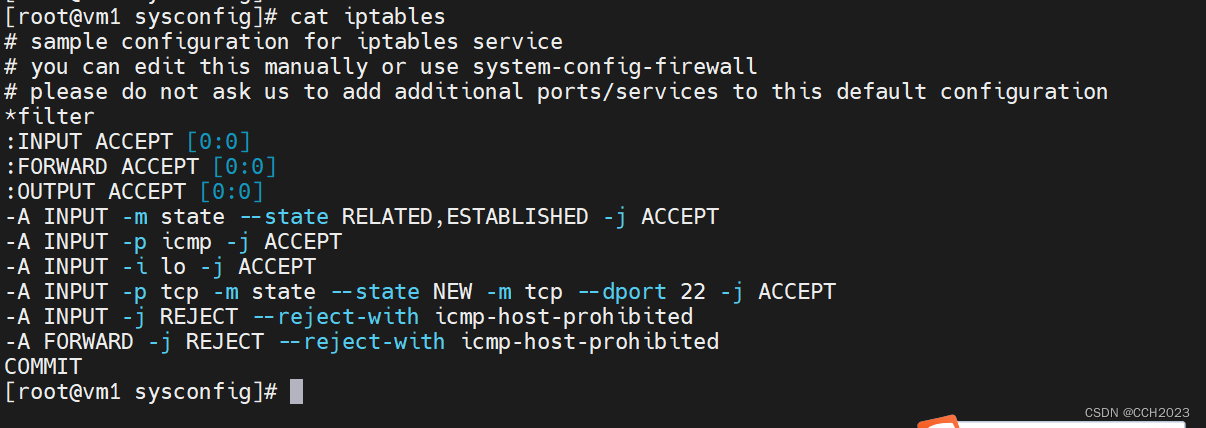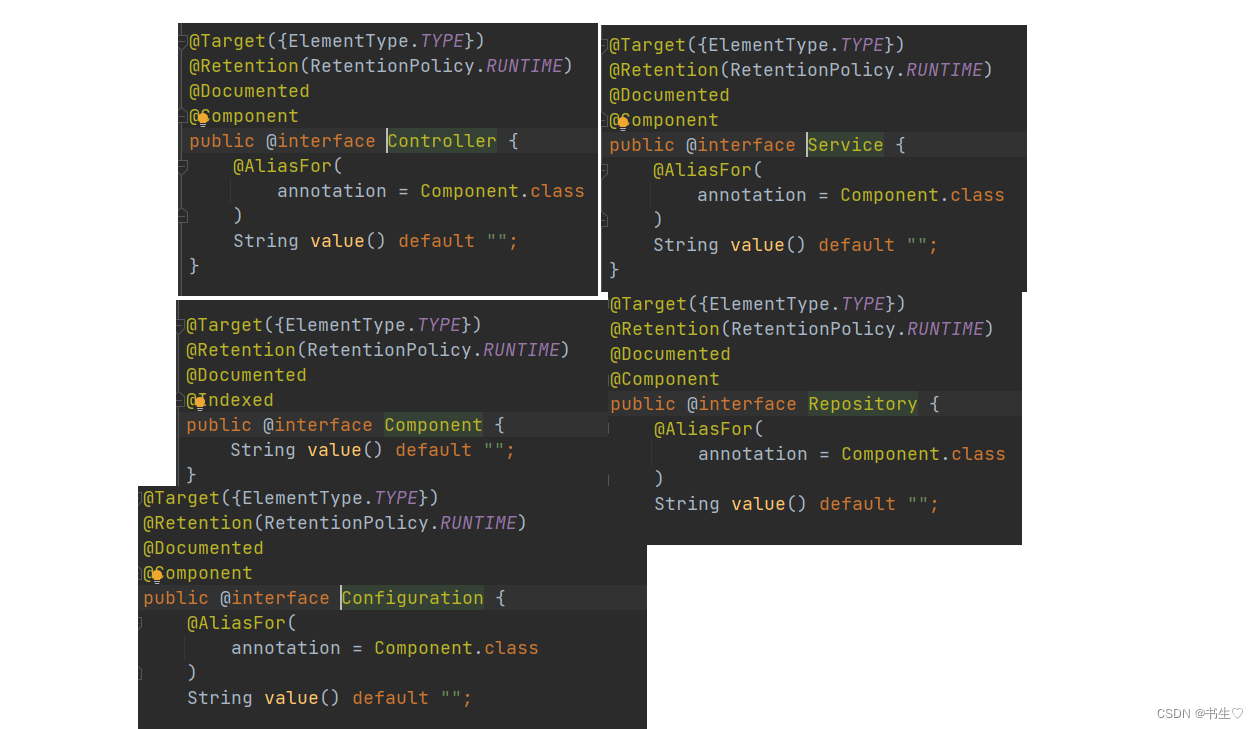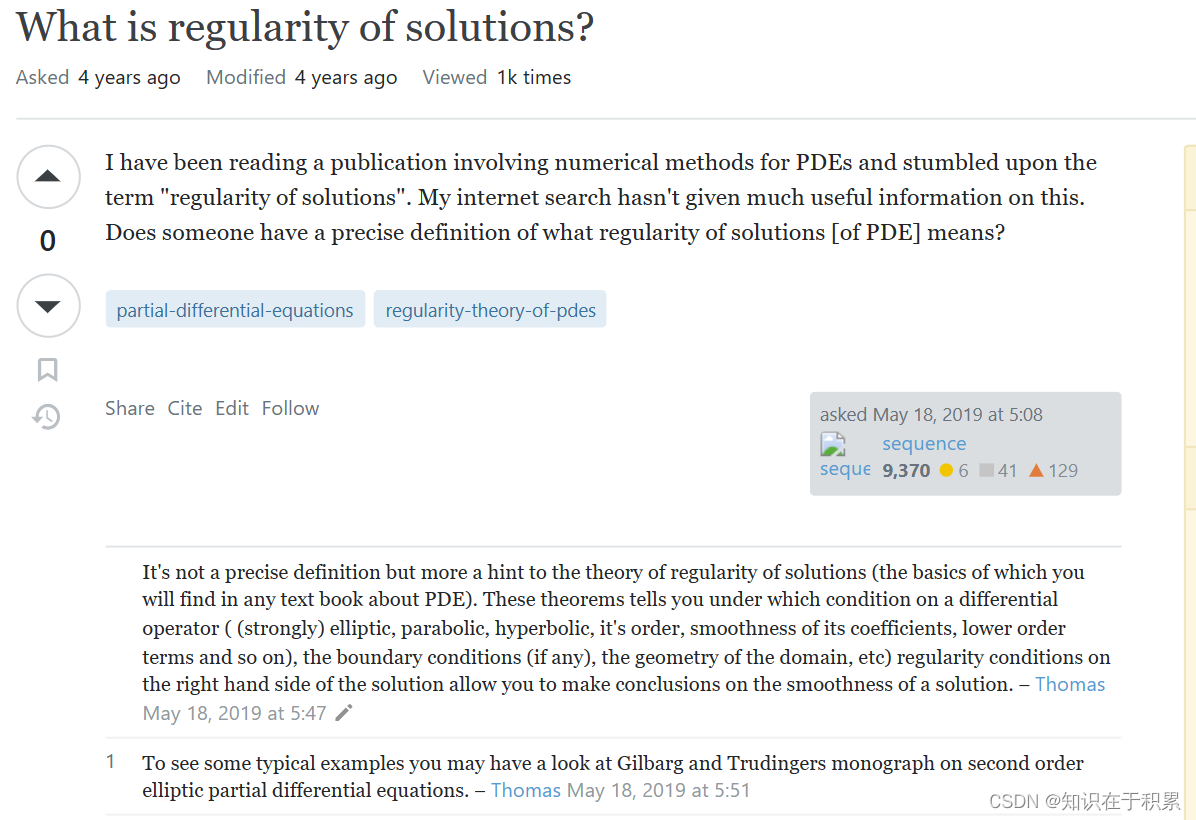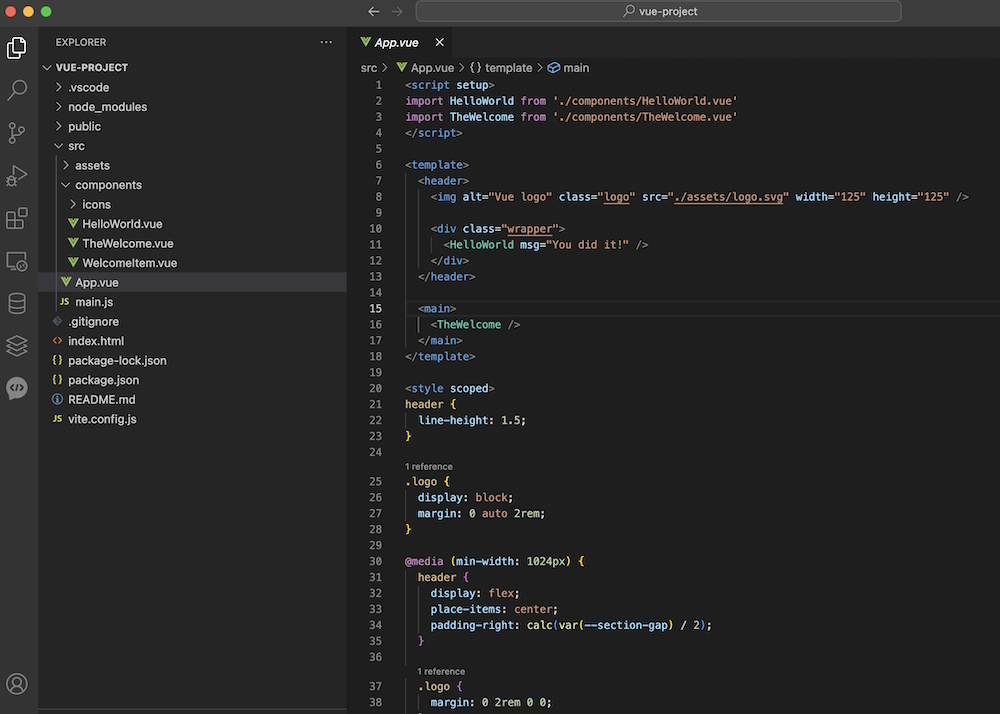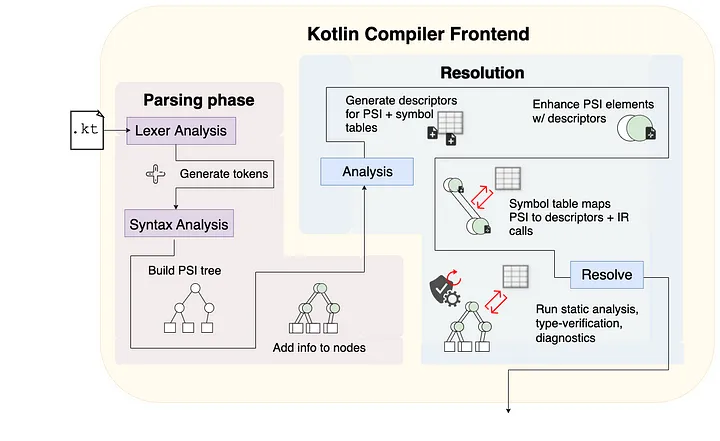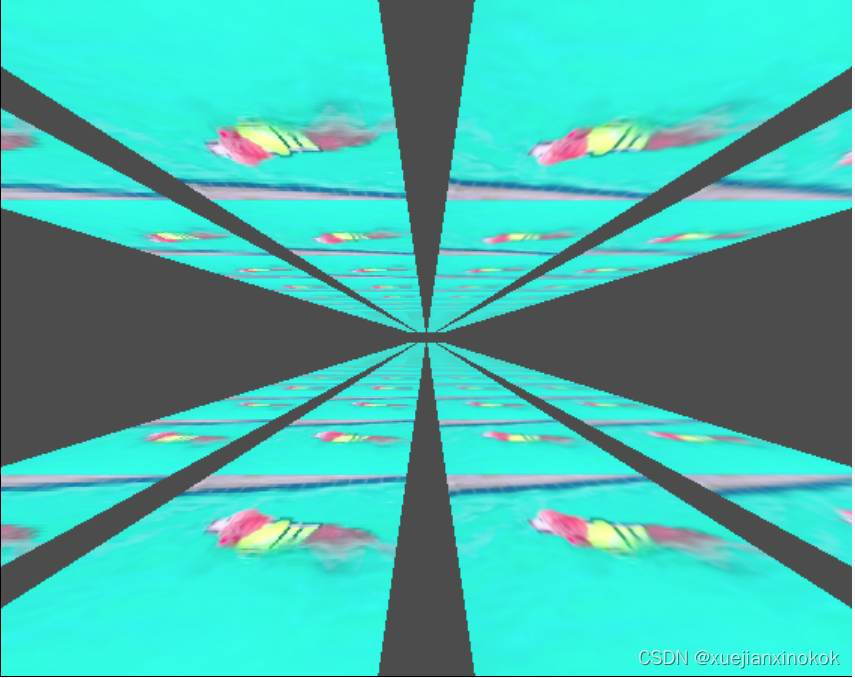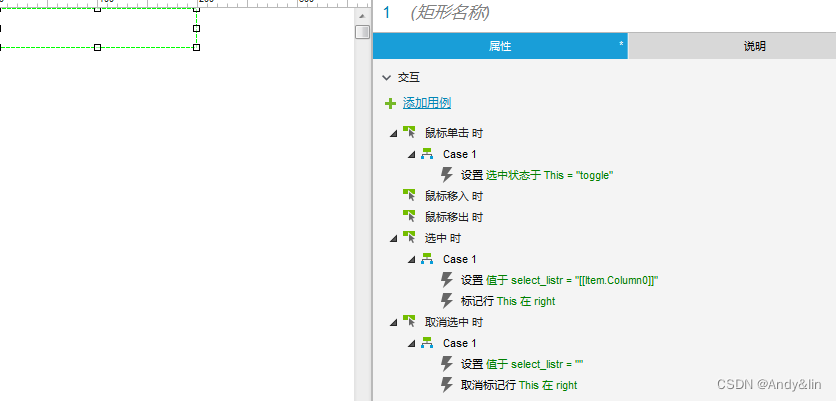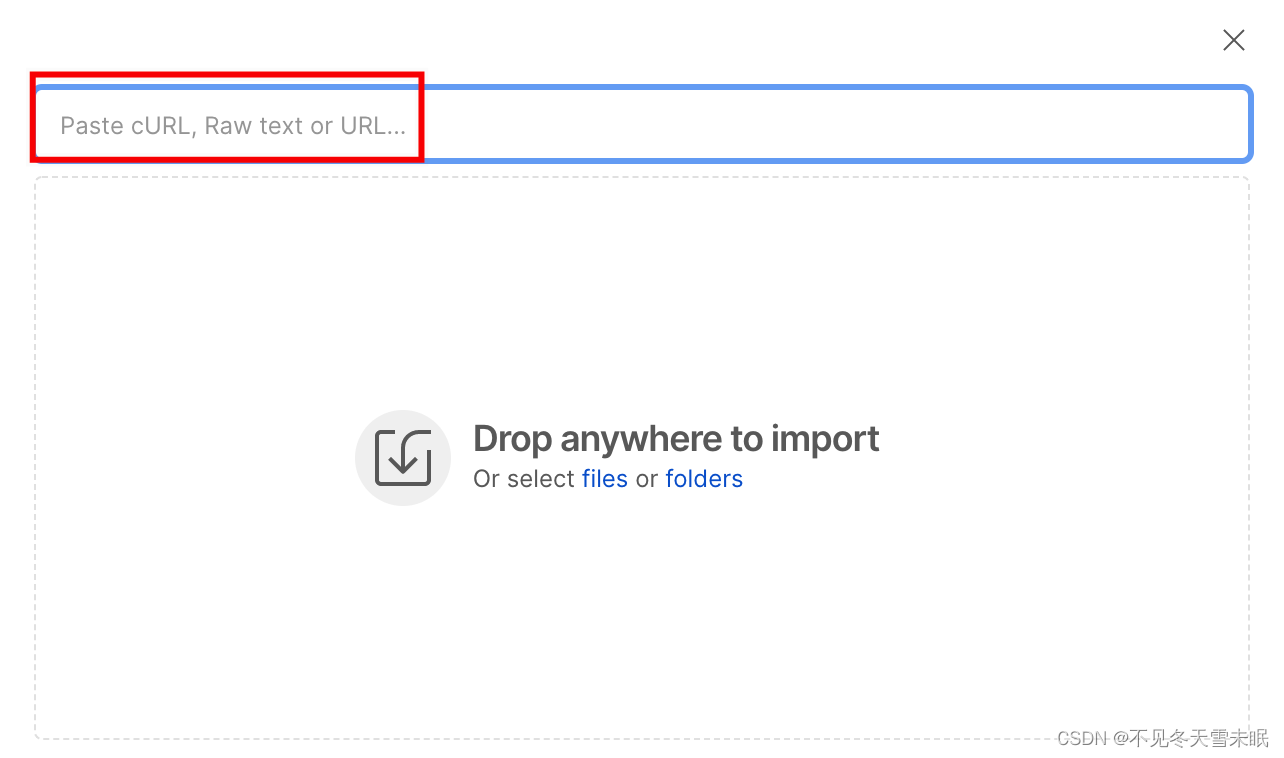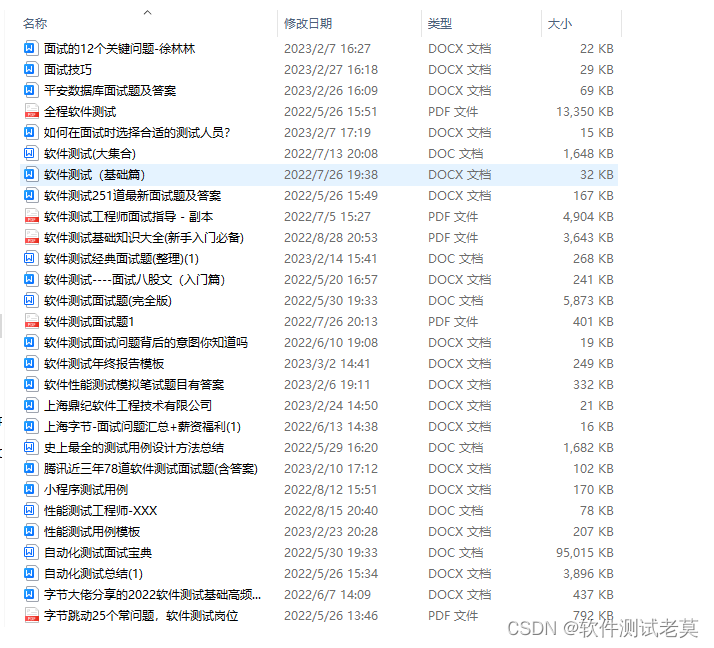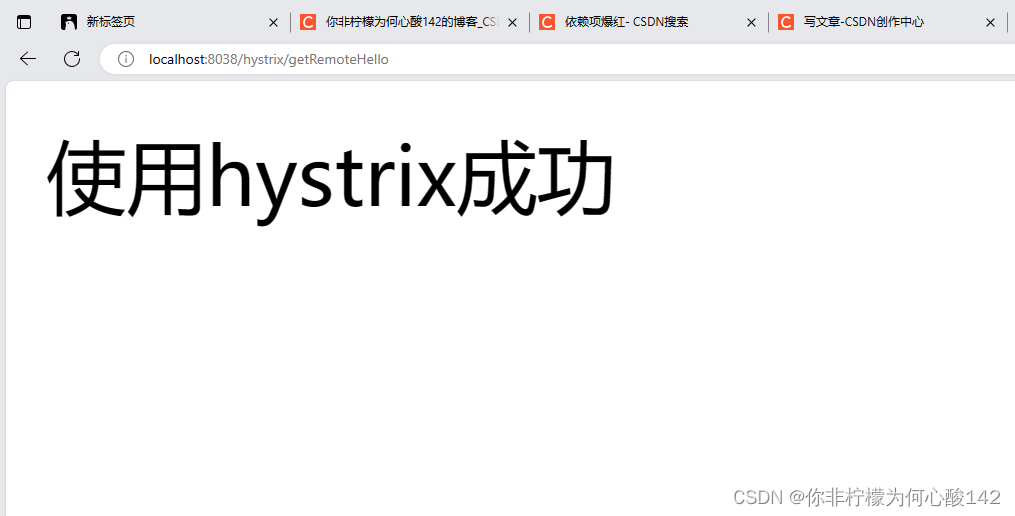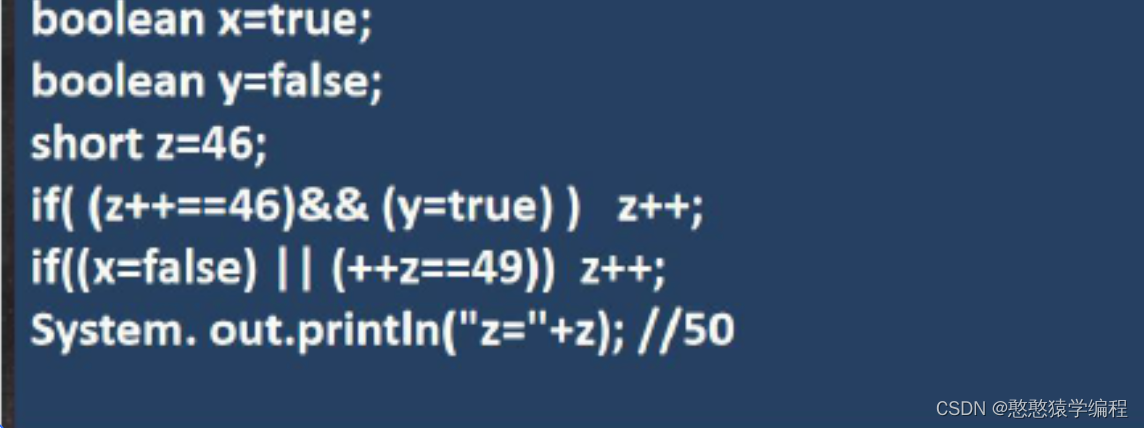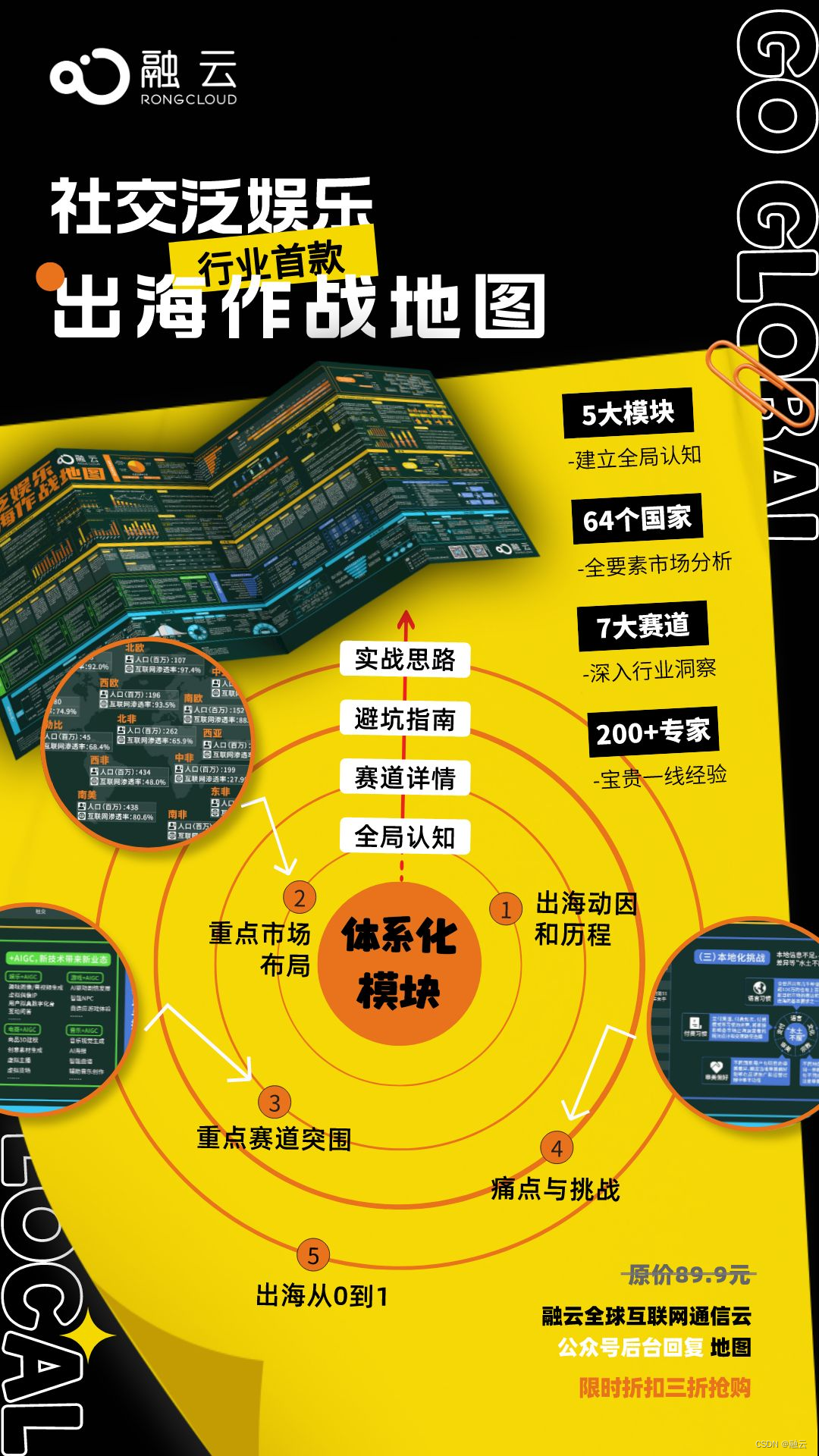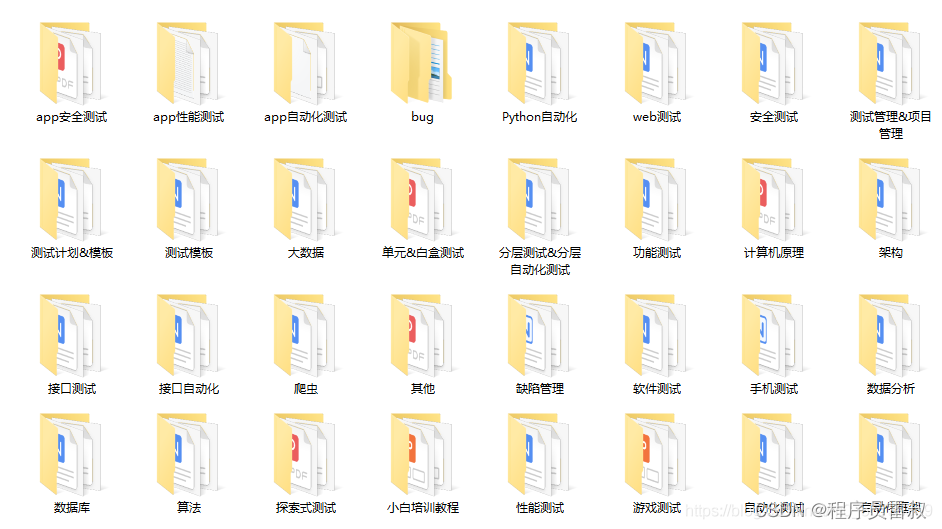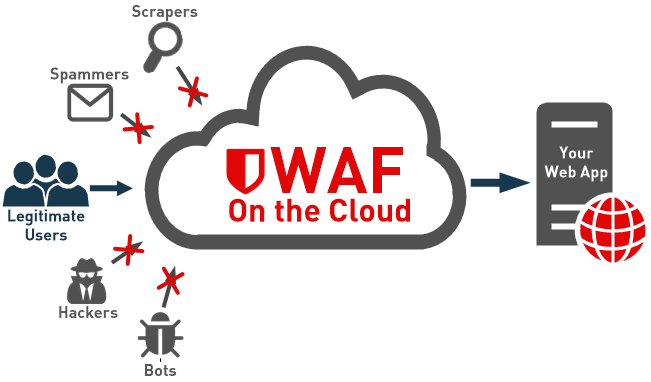大家好,才是真的好。
周末花了点时间,安装了一下Notes Domino 14 Drop1版本。考虑到大多数人的习惯,没采用Docker或K8s方式来部署,也没采用一键配置功能,依旧通过传统方式一步一步进行安装和配置,这样大家可以看得清楚点。
操作系统采用Windows 2019 Server,你也可以使用Windows 2022,或Redhat 9.0以上版本。
Domino 14服务器安装包大约740M左右,双击解压后进行安装。
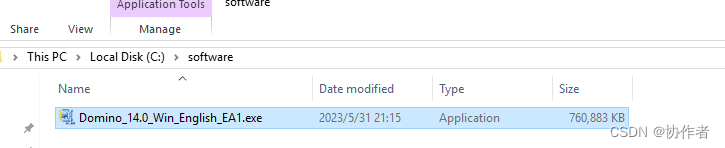
和过去的版本一样,直接下一步:

同意许可协议:
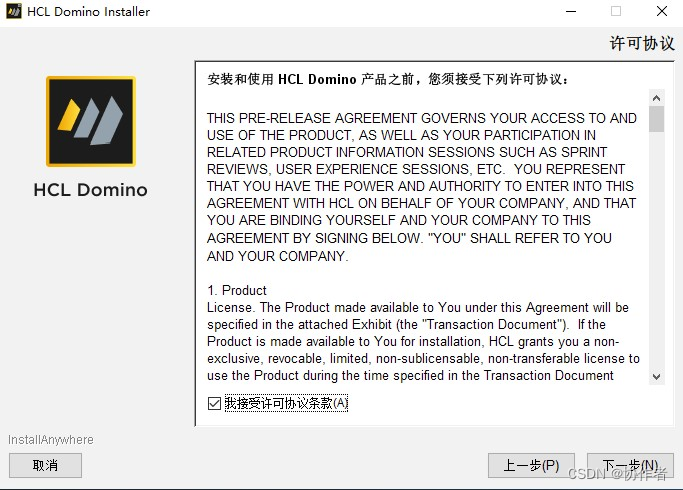
指定Domino程序路经:
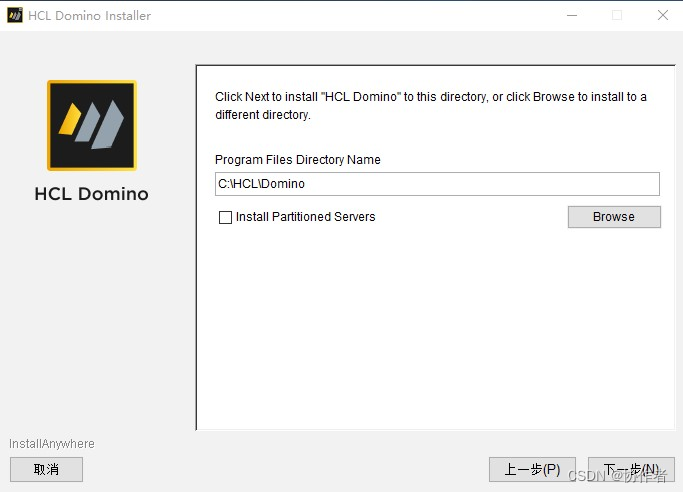
指定Domino数据路经:
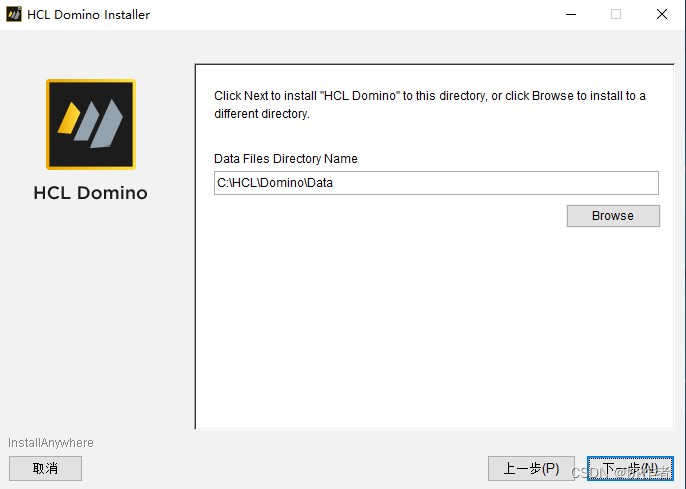
本次安装依旧选择为企业级服务器:
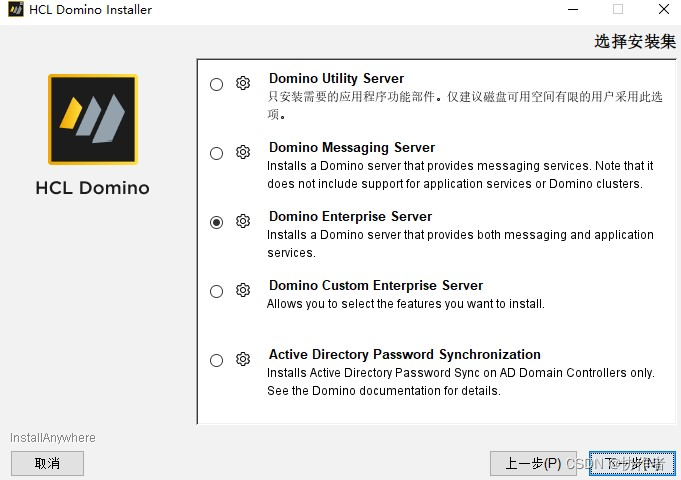
如果在上图中选择“Domino Custom Enterprise Server ”企业定制服务器,可以选择不安装某些内置功能,例如Verse。是的,现在Verse已经直接打包在Domino程序中,不需要另外安装部署,如果不想使用Verse,则可以取消Verse组件。
目前我没发现Drop1中直接包含Nomad Web组件,可能要到下个Drop版本才包含进去。
确认安装信息没有问题,点击安装:
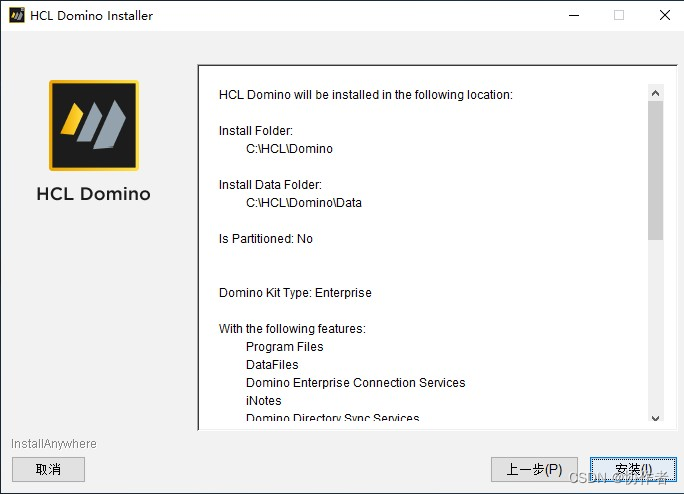
过程又快又柔顺,一会儿就安装完成:

安装完成后,你可以发现现在notes.ini文件位于Data目录中,而不是像以前位于Domino程序目录中。
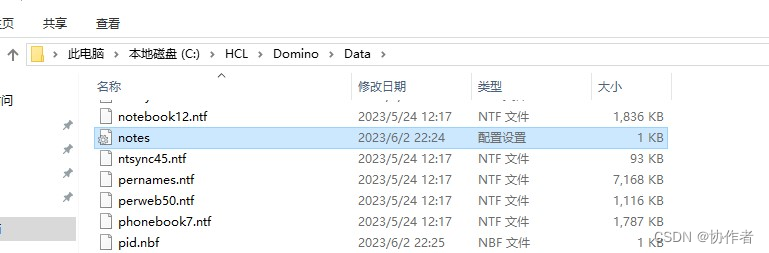
接着,我们也是采用传统方式进行配置。
双击桌面上的Domino Server图标,进入到配置过程,这个过程和以往版本的Domino配置没有任何不同,我们看图说话比较快:
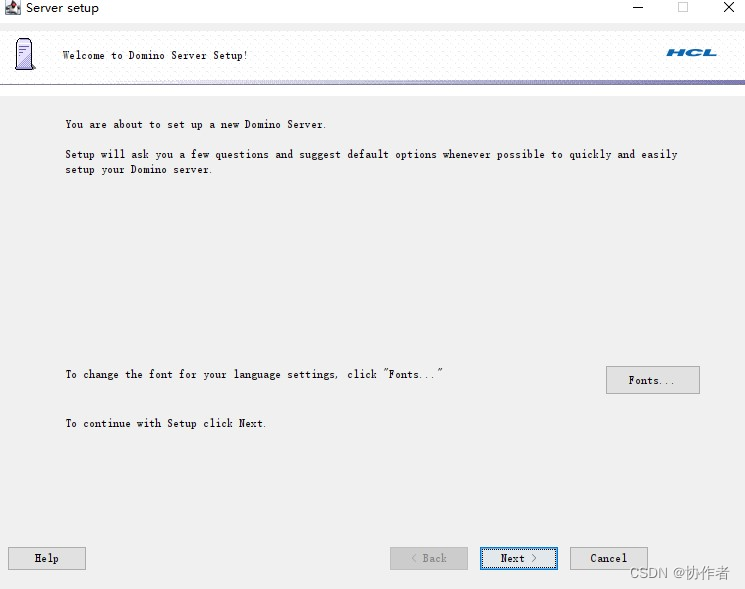
默认选择:
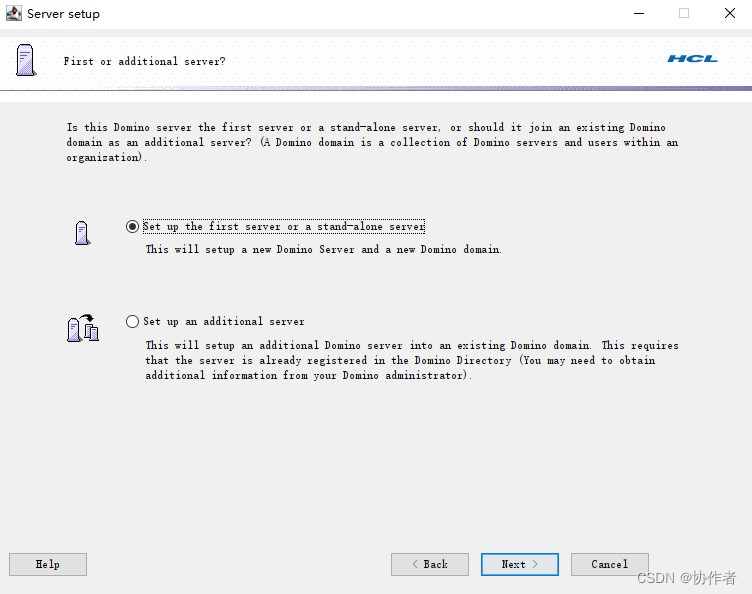
输入服务器名称,本例为domsrv01:
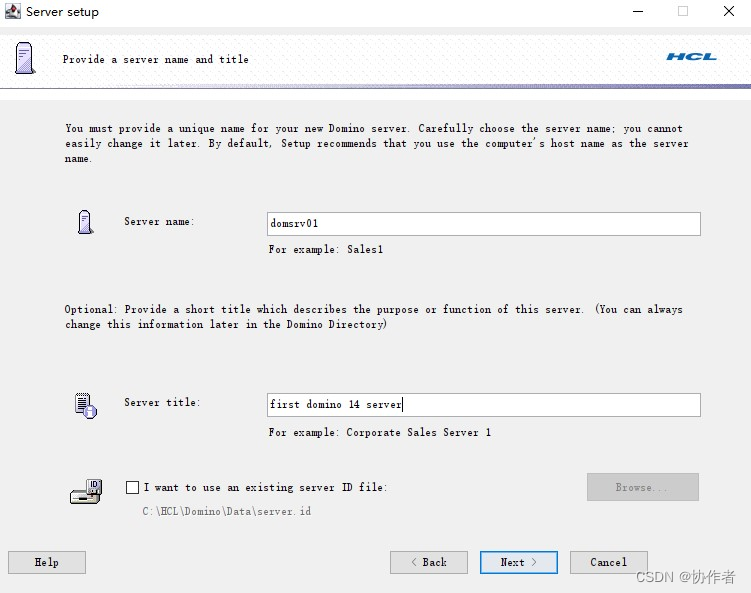
输入组织名称和根验证字密码:
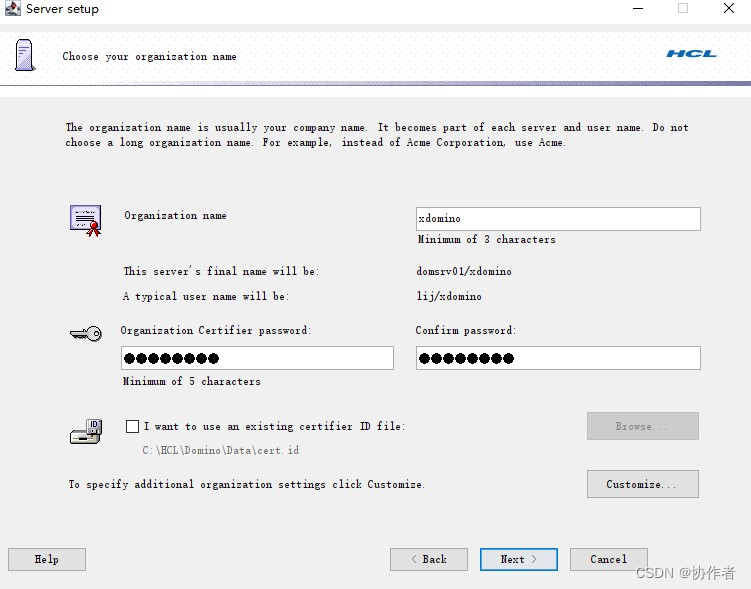
输入网络域名,本例为xdominoworld:
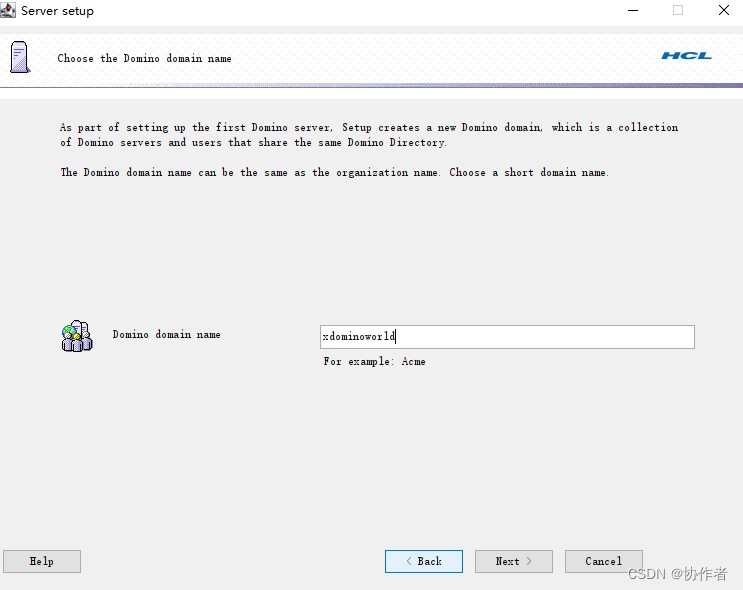
设置管理员名称和密码:
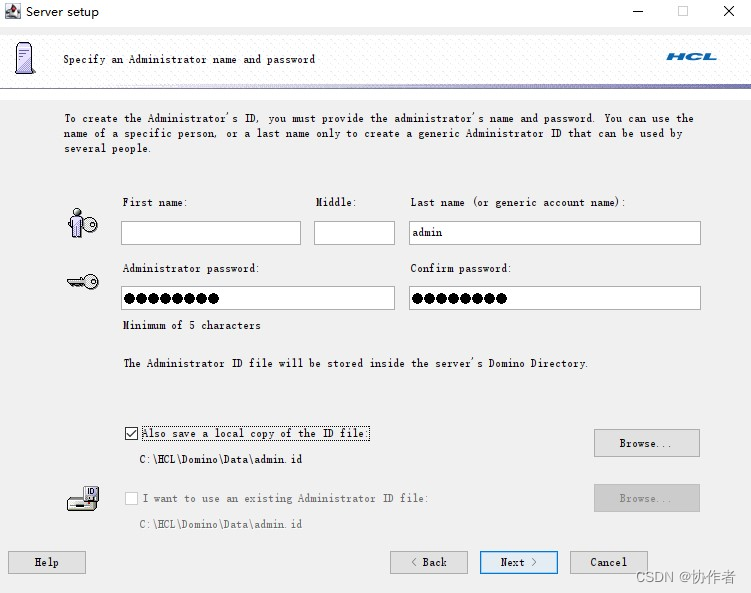
选择启用HTTP任务,如下图:
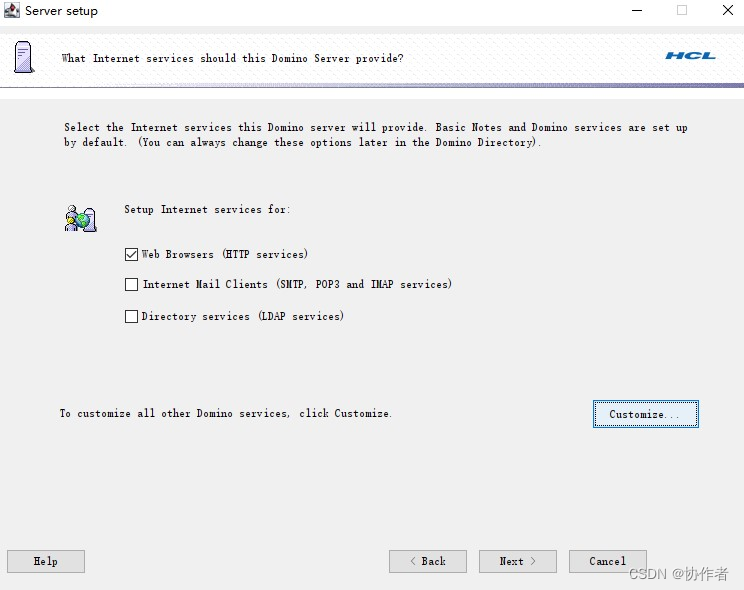
设置Internet主机名:
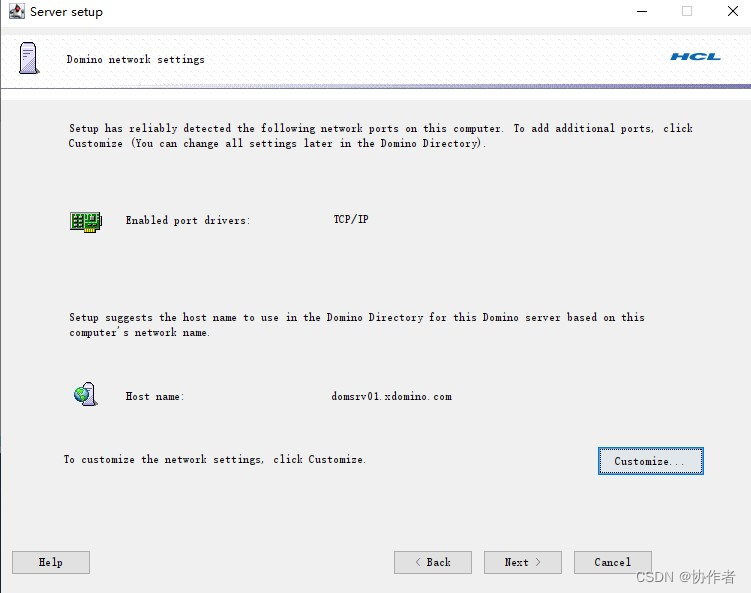
保持默认,点击下一步:
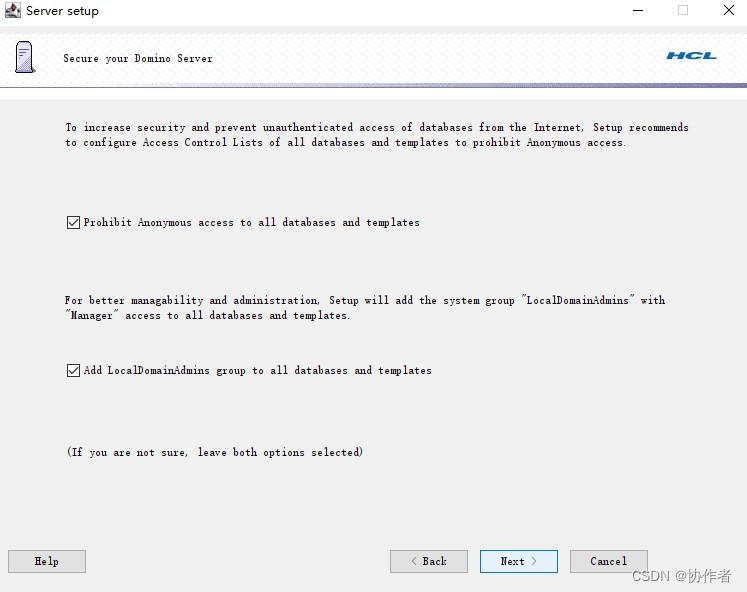
直接进行点击setup进行配置,很快就会配置完成:
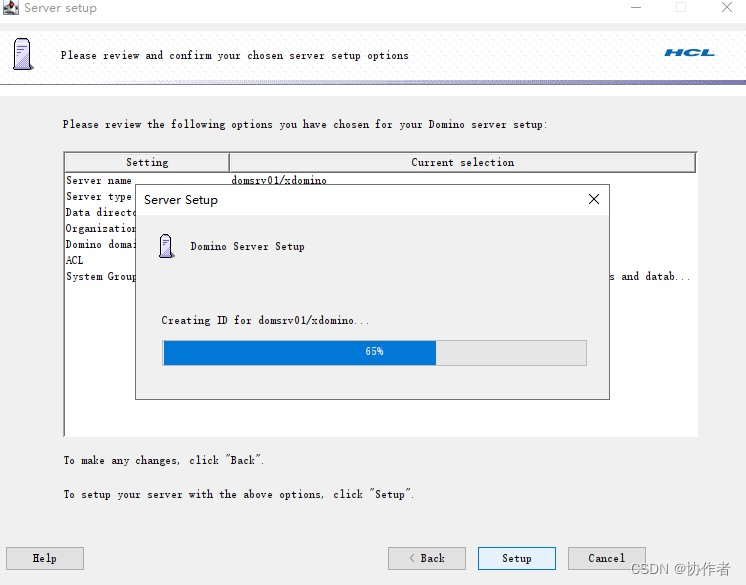
整个过程和以前版本并没有什么不同,即使我采用过去的版本来进行截图,也毫不违和。
记得配置完成后,再双击桌面上的Domino Server图标以运行Domino 14服务器:

接着就是Notes 14客户机的安装和配置,这个也以前一样,但很大的不同是,Notes 14新的安装和升级(是的,我从Notes 12.0.2上面也直接升级到14版本),速度明显快很多,更加顺畅:
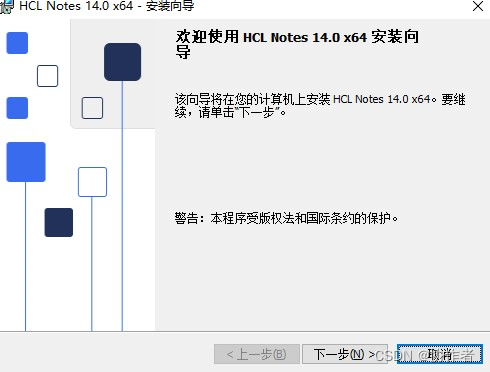
我们采用的是Full安装包,选择几个组件后,点击下一步,很快就安装完成了:
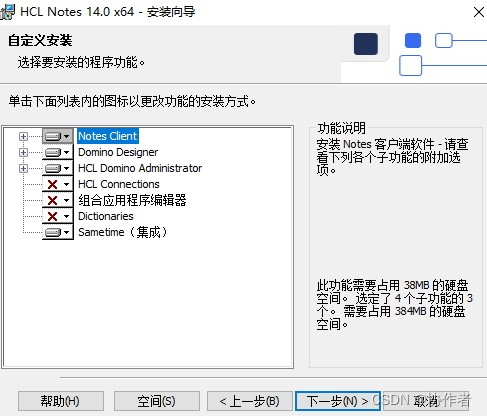
配置也很简单:

Domino Admin界面改变也不大,但是很明显能看到一个新的管理中心库,如下图:
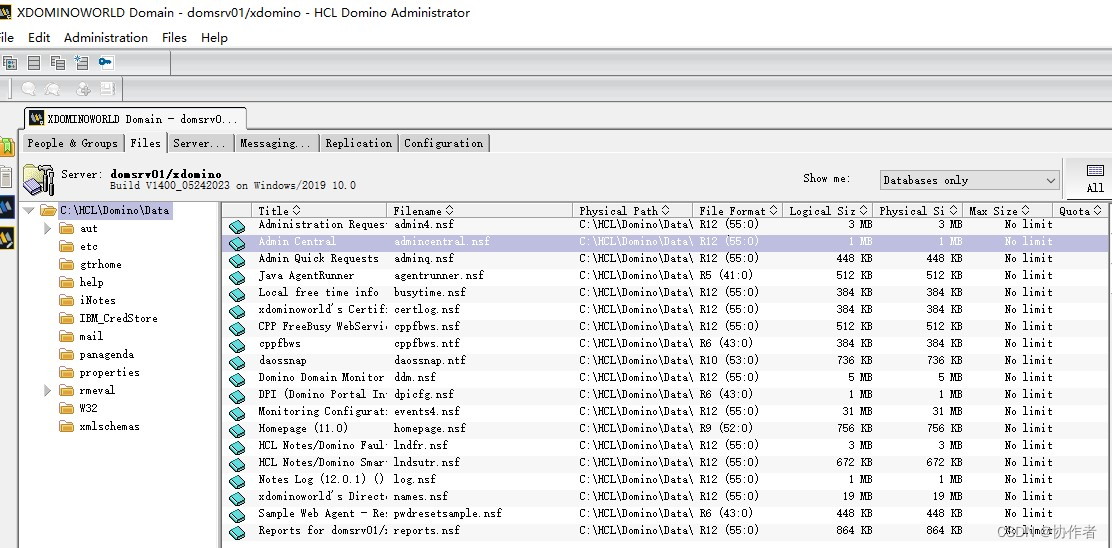
可以先打开看看界面,后续我们再进行详细测试:
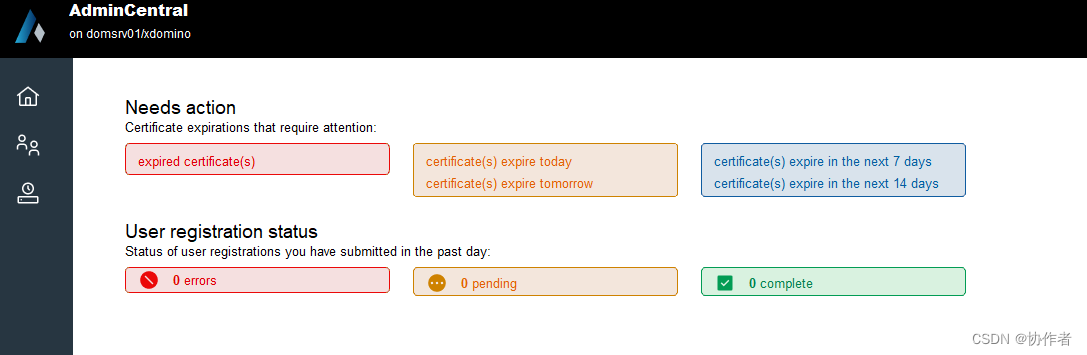
在配置选项中,也可以看到新增了一个产品信息的视图,这样可以提醒管理员Domino当前版本和最新版本,以便于考虑手动或自动升级Domino程序。
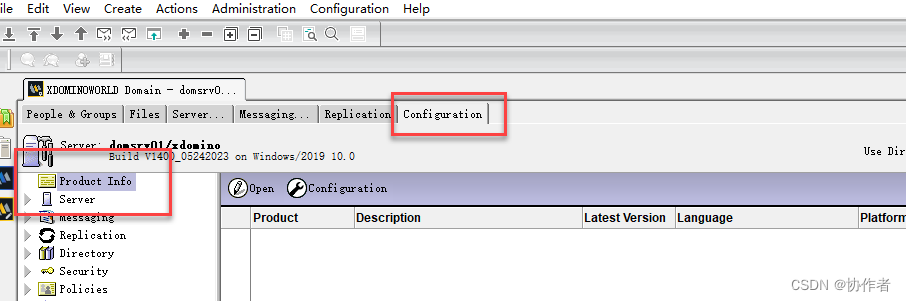
刚才我们说到过,Domino 14将内置Verse功能。
在这个全新的环境中,我们只需要load certmgr命令,然后导入一个SSL证书(http任务已经启用过),接着可以通过浏览器(地址格式是https://hostname/verse)来直接访问Verse邮箱功能,如下图:

输入用户名和密码后,就可以使用Verse邮箱功能了,如下图:

我们也一直在说,新用户喜欢Verse,老用户喜欢使用iNotes作为webmail,经过我们测试发现,iNotes功能也没取消,通过URL地址可以直接访问:
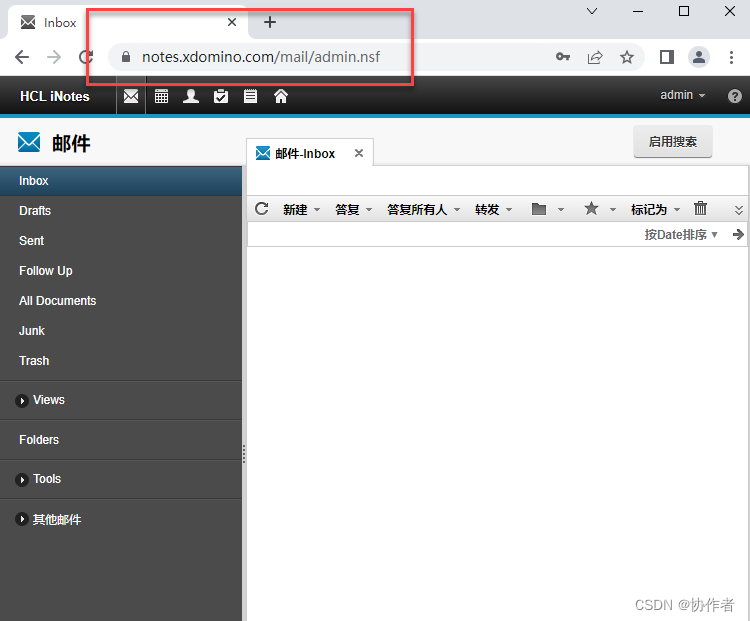
今天的初识写了不少,我们后续再来慢慢揭晓其他新功能吧。
请继续保持关注!可关注微信公众号:协作者